Если нынешняя виртуальная экранная клавиатурка на смартфоне вам уже поднадоела, то всегда есть возможность поставить другую, более новую, удобную и/или просто более симпатичную. Тем более, что клавиатура умолчанию включается на Андроид очень просто. Конечно, если знать, как это делается.
Собственно, мобильная операционная система Андроид (в особенности новые ее версии выпуска последних годов), как известно, тем и отличается, что настраивать и перенастраивать в ней можно все, что душе угодно. Ну, почти всё.
И даже если поначалу с этим не всегда получается, так как надо, или как хотелось бы, то научиться можно быстро.
По крайней мере, виртуальную клавиатуру в своем мобильного Андроид-девайса любой юзер, даже очень начинающий и не очень опытны, поменять может без особого труда.
Благо, ассортимент таких клавиатур, как бесплатных, так и платных, с каждым днем только увеличивается. Качай и ставь любую.
Не пропустите: НОВАЯ GBOARD: ТОП-10 САМЫХ ПРАКТИЧНЫХ ФИЧ GOOGLE-КЛАВИАТУРЫ
О том, как настраивается экранная клавиатура умолчанию в Андроид-смартфоне или планшете мы сейчас и напомним (подробнее об особенностях различных моделей смартфоном и планшетов смотрим здесь — http://gsm-ka.com.ua/planshety-i-planshetnie-kompyutery/) .
И расскажем об этом на примере довольно популярного программного продукта. Называется он SwiftKey (см. в Google Play) и просто первым попал под руку.
Итак, по порядку:
- качаем и устанавливаем новую клавиатуру стандартным способом;
- затем заходим в «Настройки» Андроида;
- тапаем «Язык и ввод» -> «Текущая клавиатура» (в разделе «Клавиатура и способы ввода») -> «Выбрать«;
- далее находим и тапаем нашу новоустановленную SwiftKey (либо любую другую), которую хотим использовать по умолчанию;
- читаем предупреждение системы, которое тут же появится на экране, и жмем ОК;
- к слову, здесь надо не забыть включить саму клавиатуру (выключатель рядом с её названием должен быть зелененьким), примерно так:
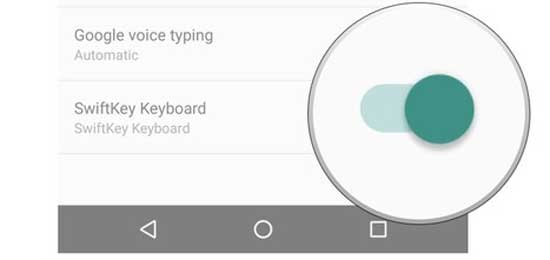
- возвращаемся в меню «Язык и ввод«;
- снова тапаем на «Текущая клавиатура«;
- выбираем нашу SwiftKey (или любую другую), после этого изменение сохраниться автоматически.
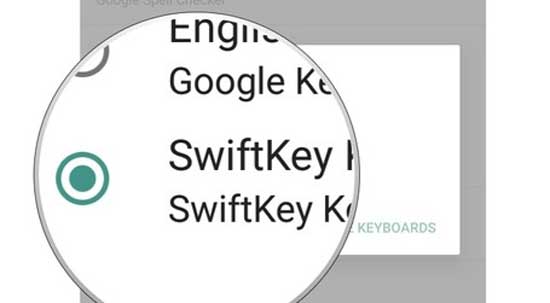
Не пропустите: СТЕПЕНИ И ДРОБИ В ANDROID-СМАРТФОНЕ: КАК ПИСАТЬ ИХ БЫСТРО И КРАСИВО
Теперь остается только проверить клавиатуру в работе. Просто пишем какое-нибудь сообщение и смотрим, насколько удобна обновка.
Это, как бы, финал мероприятия. Точно также ставится и другая клавиатура умолчанию в Андроид смартфоне (или планшете). Как видим, сложностей совсем никаких.
[irp]


